วิธีสร้างเรื่องราวใน Facebook

การสร้างเรื่องราวใน Facebook สามารถสนุกสนานมาก นี่คือวิธีการที่คุณสามารถสร้างเรื่องราวบนอุปกรณ์ Android และคอมพิวเตอร์ของคุณได้.
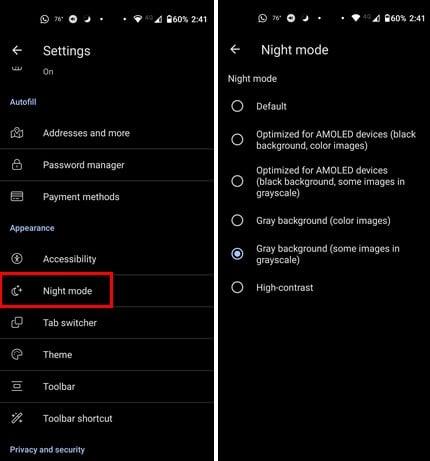
โหมดกลางคืนเป็นคุณสมบัติยอดนิยมบนเบราว์เซอร์ส่วนใหญ่ มีประโยชน์มากมาย เช่น ลดแสงสีฟ้าที่อาจเป็นอันตรายต่อดวงตาและลดอาการปวดตา โหมดกลางคืนยังช่วยยืดอายุแบตเตอรี่ของอุปกรณ์ซึ่งสำคัญมากหากคุณต้องออกไปข้างนอกเกือบทั้งวัน โหมดมืดยังทำให้ทุกอย่างดูดีขึ้นและน่าพึงพอใจยิ่งขึ้นโดยไม่คำนึงถึงประโยชน์ที่ได้รับ อ่านต่อเพื่อดูวิธีกำหนดการตั้งค่าโหมดกลางคืนบน KiWi สำหรับ Android และปกป้องสายตาของคุณจากโหมดแสง
วิธีกำหนดการตั้งค่าโหมดกลางคืนบน KiWi สำหรับ Android
หากคุณต้องการลองใช้ฟีเจอร์โหมดมืดบนเบราว์เซอร์ KiWi โปรดทราบว่ามันง่ายและรวดเร็ว หากคุณอยู่ในการตั้งค่าแล้ว ให้ปฏิบัติตามขั้นตอนต่อไปนี้ ในการเริ่มต้น ให้เปิดแอปเบราว์เซอร์แล้วแตะจุดสามจุดที่มุมขวาบน ไปที่การตั้งค่า ( อยู่ที่ด้านล่างของตัวเลือกที่แสดง ) ใน ส่วน ลักษณะที่ปรากฏ ให้เลือกตัวเลือกโหมดกลางคืน
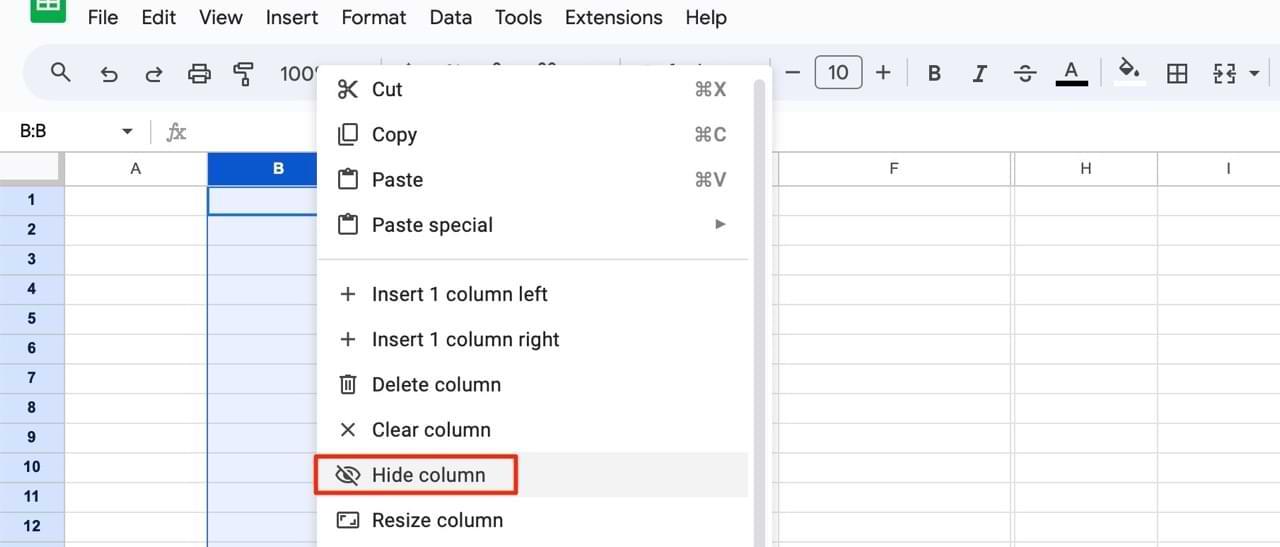
ในหน้าถัดไป คุณจะเห็นตัวเลือกต่างๆ ให้เลือก ตัวอย่างเช่น คุณสามารถเลือกตัวเลือกต่างๆ เช่น:
วิธีที่เร็วที่สุดในการเปิดใช้งาน Dark Mode บนเบราว์เซอร์ Kiwi
วิธีหนึ่งในการเปิดโหมด มืดบนเบราว์เซอร์ KiWi คือการตั้งค่า แต่ถ้าคุณมีปัญหากับวิธีการดังกล่าว นี่เป็นอีกวิธีหนึ่งในการเปิดใช้งาน ไปที่ไซต์ใดก็ได้แล้วแตะจุดสามจุดที่มุมขวาบนปัดลงและคุณจะเห็นตัวเลือกเปิดโหมดกลางคืน เบราว์เซอร์จะใช้การเปลี่ยนแปลงโดยอัตโนมัติโดยไม่ต้องรีสตาร์ท
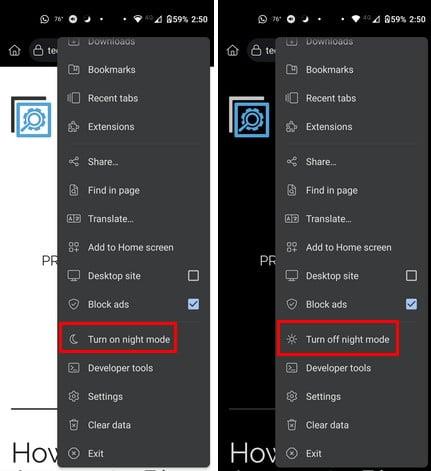
การเปลี่ยนแปลงจะมีผลกับไซต์ทั้งหมดที่คุณเยี่ยมชมในอนาคต ไม่ใช่แค่ไซต์ที่คุณกำลังดูเมื่อคุณเปิดใช้งานเท่านั้น นั่นคือทั้งหมดที่มีให้มัน หากคุณยังคงไม่เห็น Dark Mode บน Kiwi ด้วยเหตุผลบางประการ คุณสามารถลองเปลี่ยนเป็น Dark Mode ในการตั้งค่า Android ของคุณ จากนั้นแอปที่เข้ากันได้ทั้งหมดจะเปลี่ยนไป
หากต้องการเปลี่ยนเป็นโหมดมืดบนอุปกรณ์ Android ของคุณ ให้เปิดแอปการตั้งค่า ตามด้วยตัวเลือกการเข้าถึง ปัดลงและสลับตัวเลือกธีมสีเข้ม นั่นคือทั้งหมดที่มีให้มัน
วิธีปิดโหมดกลางคืนสำหรับเบราว์เซอร์ KiWi บน Android
คุณลองใช้โหมดกลางคืนแต่ตัดสินใจว่าไม่เหมาะกับคุณและต้องการกลับสู่โหมดแสง วิธีปิดที่เร็วที่สุด คือการแตะ จุดที่มุมขวาบนแล้วเลือกตัวเลือกปิดโหมดกลางคืน เบราว์เซอร์จะรีเฟรชอัตโนมัติและใช้โหมดแสง
หากคุณอยู่ในการตั้งค่าและทำอย่างอื่นและจำไว้ว่าคุณต้องการปิดโหมดกลางคืน คุณสามารถทำได้โดยไปที่ส่วนลักษณะที่ปรากฏ แตะที่ตัวเลือกโหมดกลางคืน
อ่านเพิ่มเติม
หากคุณชอบ Dark Node และต้องการทราบวิธีนำไปใช้กับแอปอื่นๆ เช่นMicrosoft Teamsต่อไปนี้คือขั้นตอนต่อไปนี้ นอกจากนี้ยังมีขั้นตอนในการติดตามเพื่อใช้ Dark Mode กับ Facebookอีกด้วย คุณเป็นผู้ใช้ Snapchat หรือไม่? หากเป็นเช่นนั้น ดูว่าคุณสามารถใช้โหมดมืดบนแอปนี้ได้ อย่างไร มีแอปอื่น ๆ ที่ไม่ต้องการถูกทิ้งไว้และเสนอตัวเลือกในการเปิดโหมดมืดเช่นWhatsApp หากคุณกำลังค้นหาหัวข้อใดหัวข้อหนึ่ง จำไว้ว่าคุณสามารถใช้แถบค้นหาที่มุมขวาบนได้เช่นกัน
บทสรุป
เมื่อคุณต้องการลองใช้ตัวเลือกในแอป คุณต้องใช้วิธีการที่ตรงที่สุด ในกรณีนี้ สำหรับเบราว์เซอร์ Kiwi คุณจะต้องแตะที่จุดที่มุมขวาบน ( เมื่อคุณอยู่ในไซต์ ) แล้วเลือกตัวเลือกเพื่อเปิดใช้งาน ทางที่ดีที่สุดคือเพราะโดยปกติแล้วคุณจะไม่ได้อยู่ในการตั้งค่าของเบราว์เซอร์ เว้นแต่ว่าคุณจะดำเนินการบางอย่างโดยเฉพาะ นอกจากนี้ ด้วยตัวเลือกนี้ คุณไม่จำเป็นต้องรีสตาร์ทเบราว์เซอร์ ซึ่งต่างจากการใช้วิธีการตั้งค่า คุณมี Dark Mode ในแอพส่วนใหญ่ของคุณหรือไม่? แบ่งปันความคิดของคุณในความคิดเห็นด้านล่าง และอย่าลืมแบ่งปันบทความกับผู้อื่นบนโซเชียลมีเดีย
การสร้างเรื่องราวใน Facebook สามารถสนุกสนานมาก นี่คือวิธีการที่คุณสามารถสร้างเรื่องราวบนอุปกรณ์ Android และคอมพิวเตอร์ของคุณได้.
เรียนรู้วิธีปิดเสียงวิดีโอที่กวนใจใน Google Chrome และ Mozilla Firefox ด้วยบทแนะนำนี้.
แก้ปัญหาเมื่อ Samsung Galaxy Tab S8 ติดอยู่บนหน้าจอสีดำและไม่เปิดใช้งาน.
บทแนะนำที่แสดงวิธีการสองวิธีในการป้องกันแอพจากการเริ่มต้นใช้งานบนอุปกรณ์ Android ของคุณเป็นการถาวร.
บทแนะนำนี้จะแสดงวิธีการส่งต่อข้อความจากอุปกรณ์ Android โดยใช้แอป Google Messaging.
คุณมี Amazon Fire และต้องการติดตั้ง Google Chrome บนมันหรือไม่? เรียนรู้วิธีติดตั้ง Google Chrome ผ่านไฟล์ APK บนอุปกรณ์ Kindle ของคุณ.
วิธีการเปิดหรือปิดฟีเจอร์การตรวจสอบการสะกดในระบบปฏิบัติการ Android.
สงสัยว่าคุณสามารถใช้ที่ชาร์จจากอุปกรณ์อื่นกับโทรศัพท์หรือแท็บเล็ตของคุณได้หรือไม่? บทความนี้มีคำตอบให้คุณ.
เมื่อซัมซุงเปิดตัวแท็บเล็ตเรือธงใหม่ มีหลายอย่างที่น่าตื่นเต้นเกี่ยวกับ Galaxy Tab S9, S9+ และ S9 Ultra
คุณชอบอ่าน eBook บนแท็บเล็ต Amazon Kindle Fire หรือไม่? เรียนรู้วิธีเพิ่มบันทึกและเน้นข้อความในหนังสือใน Kindle Fire.






